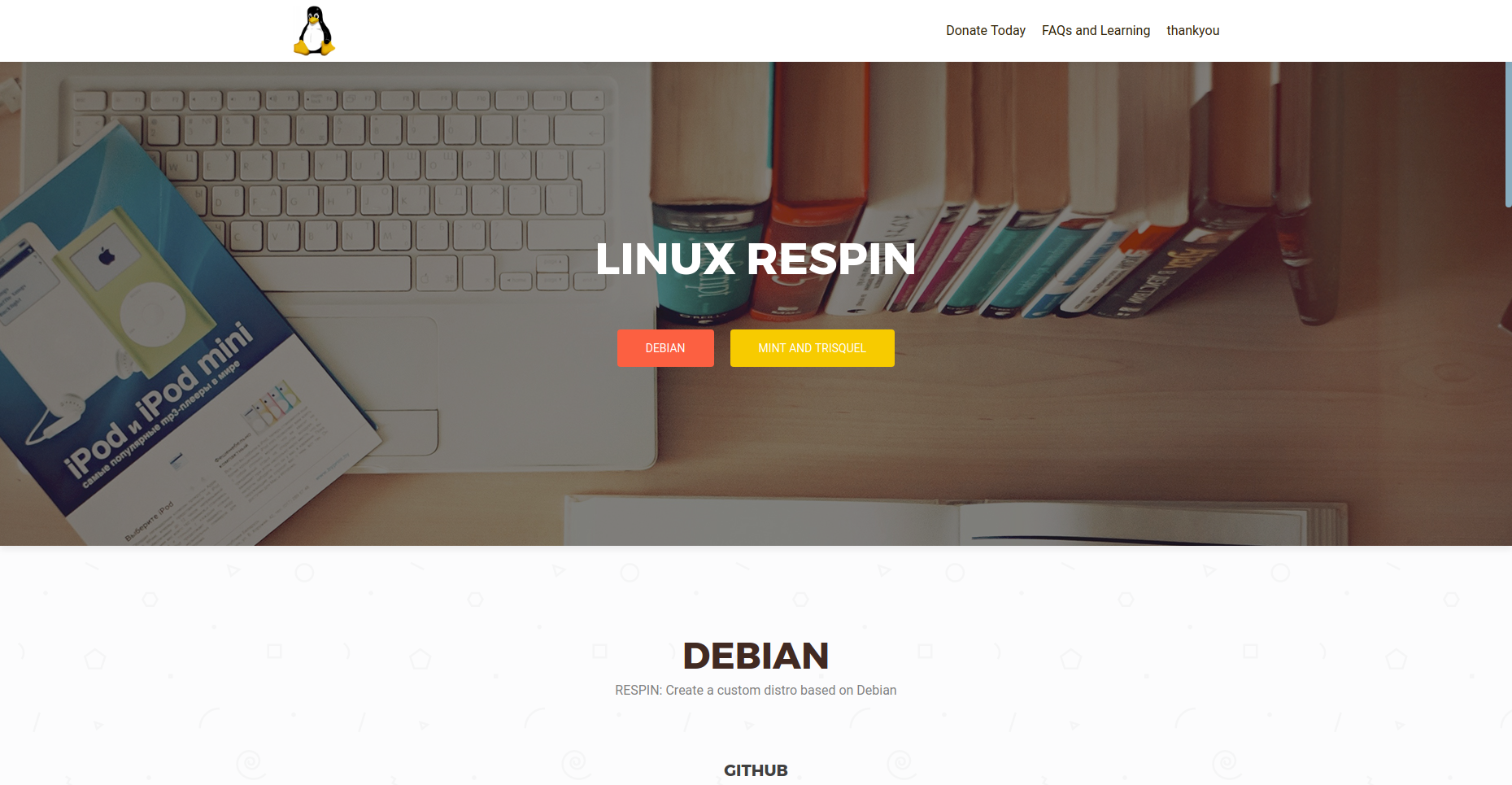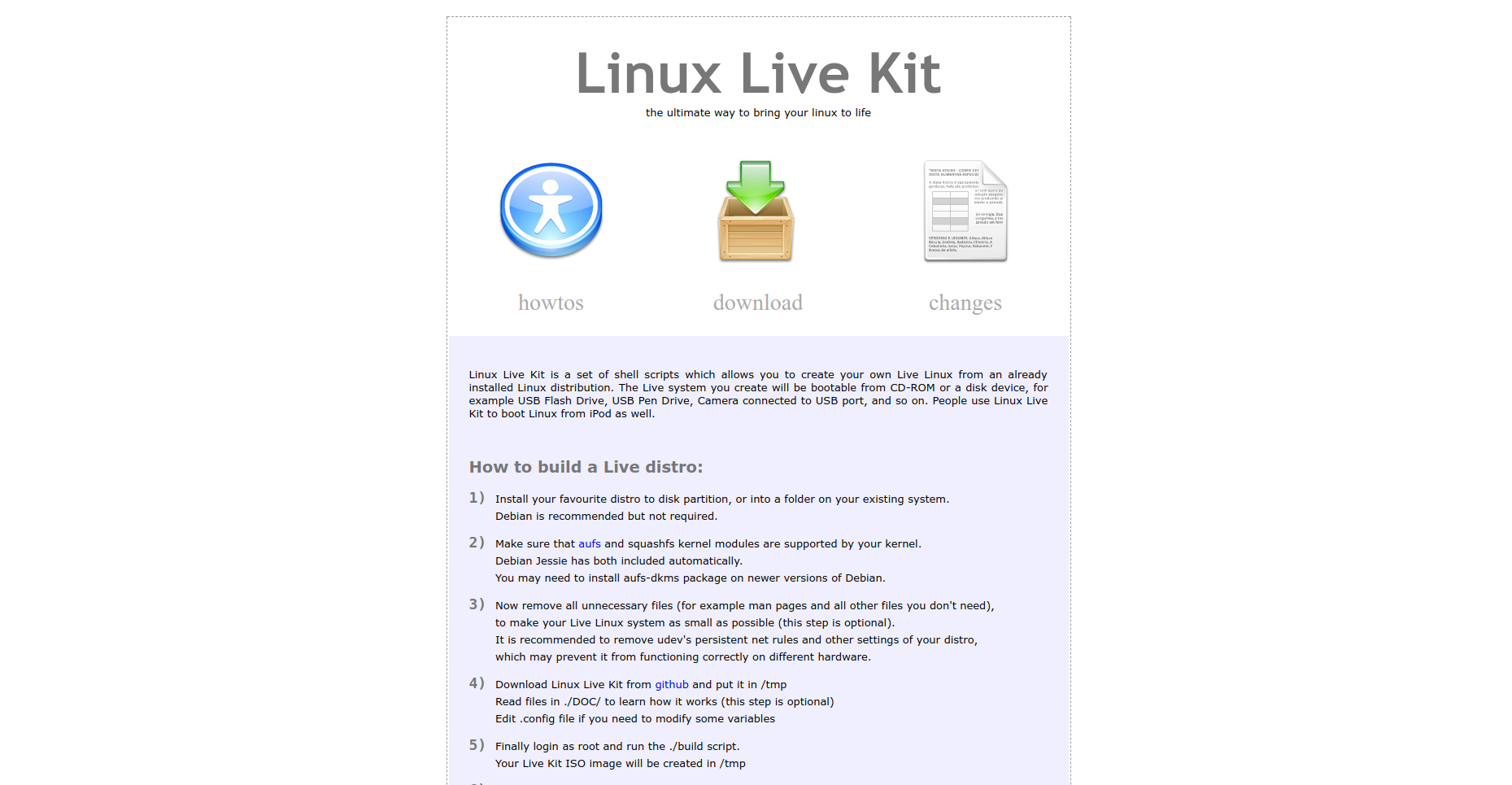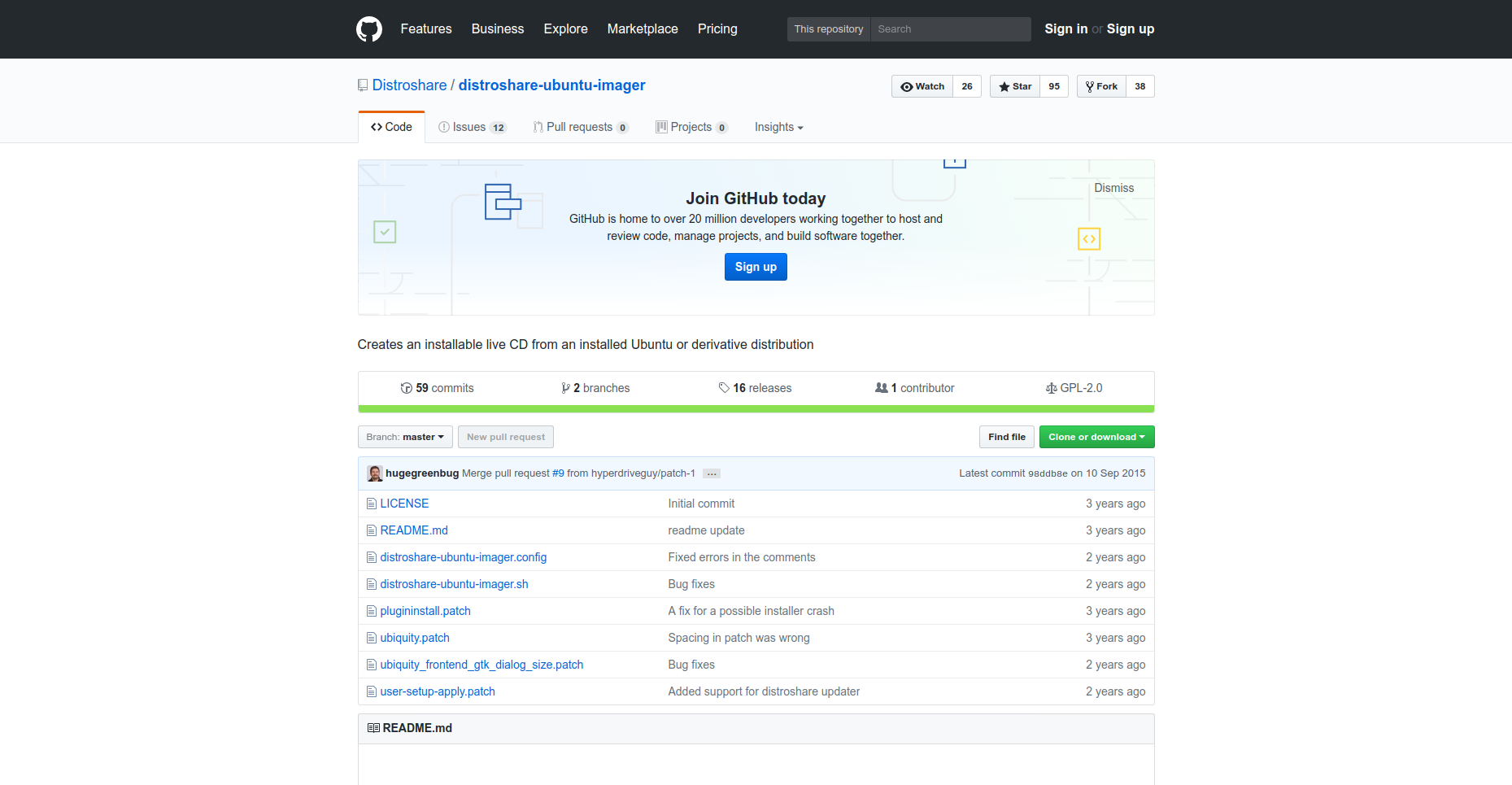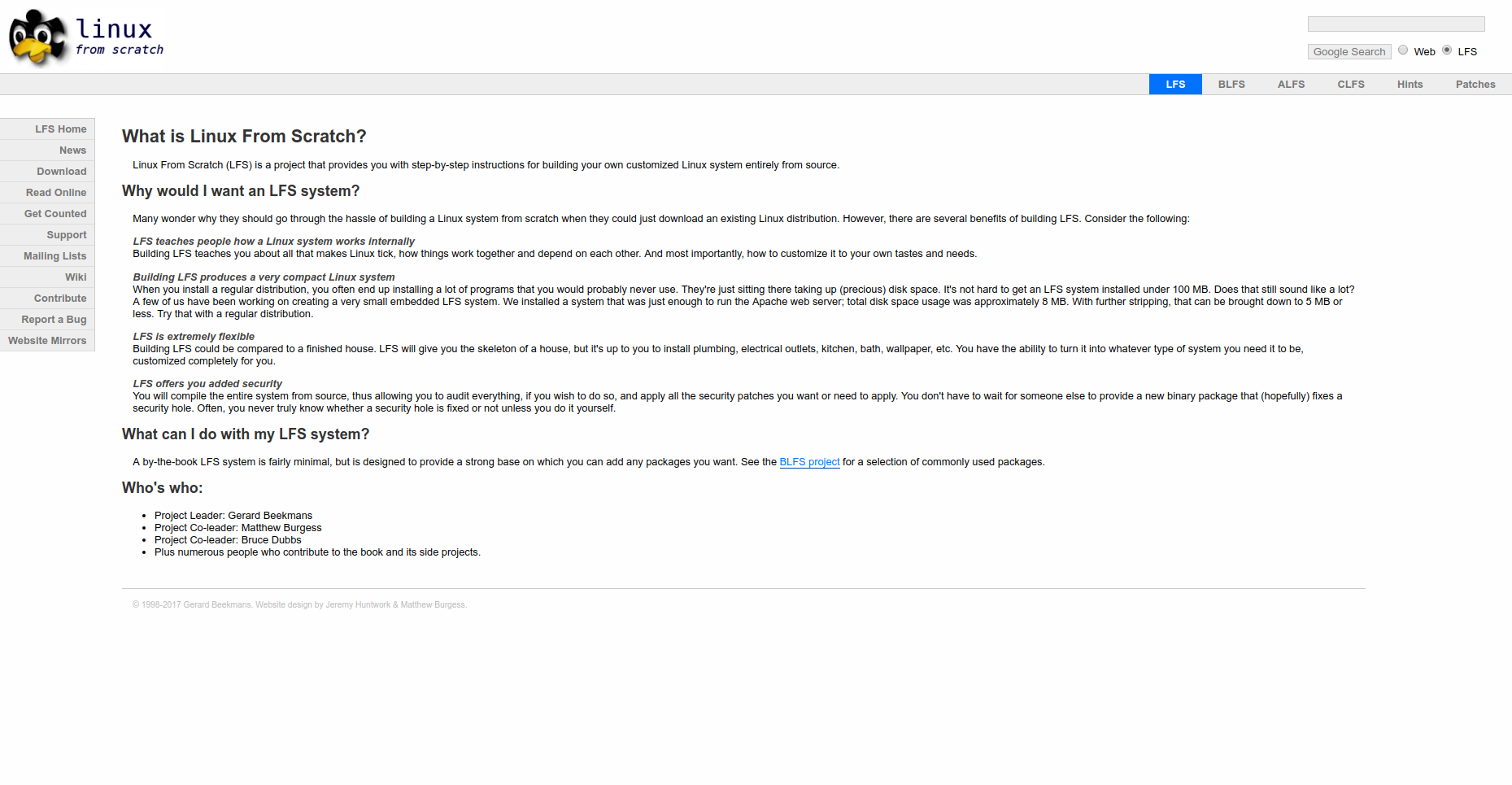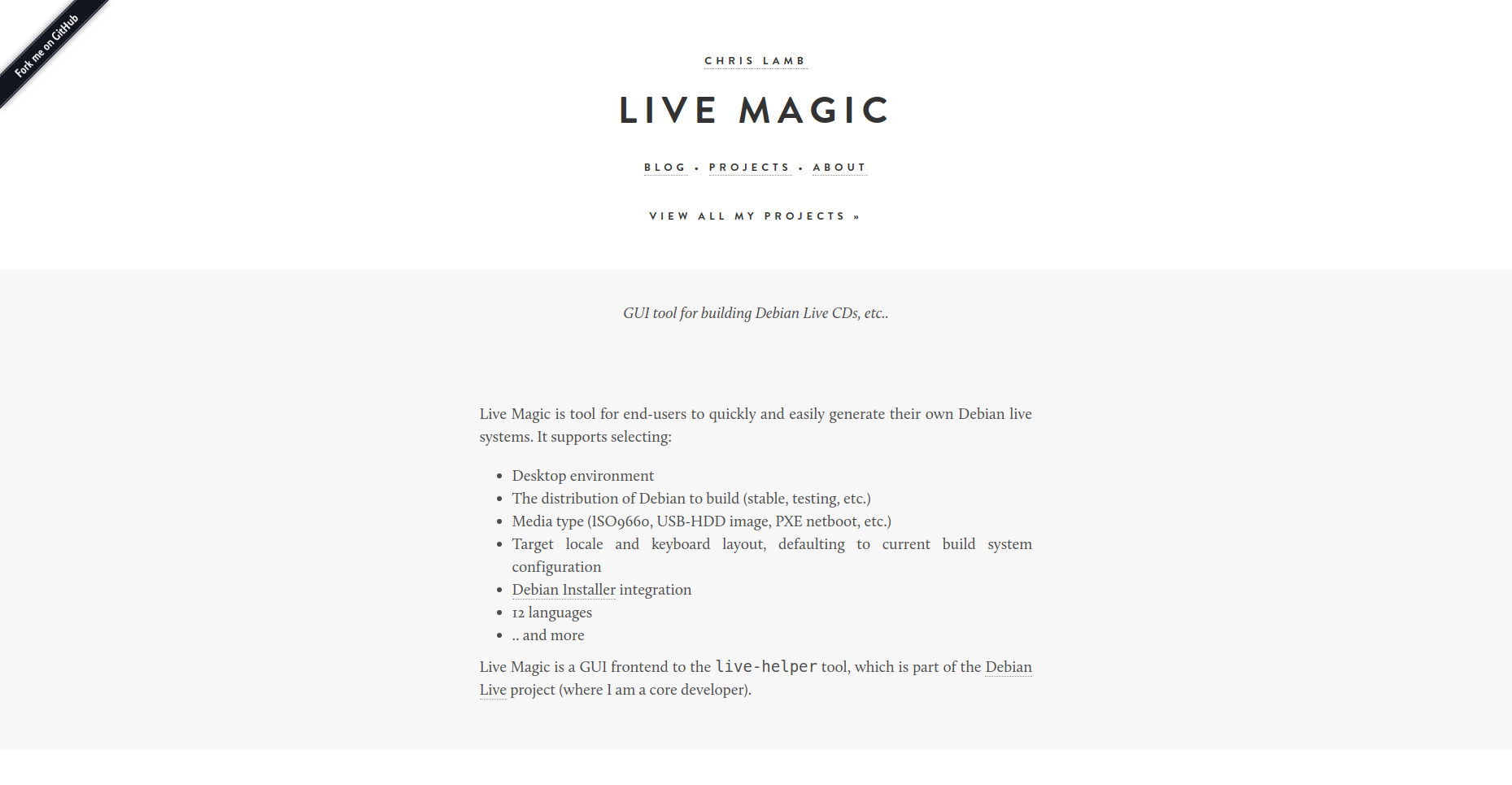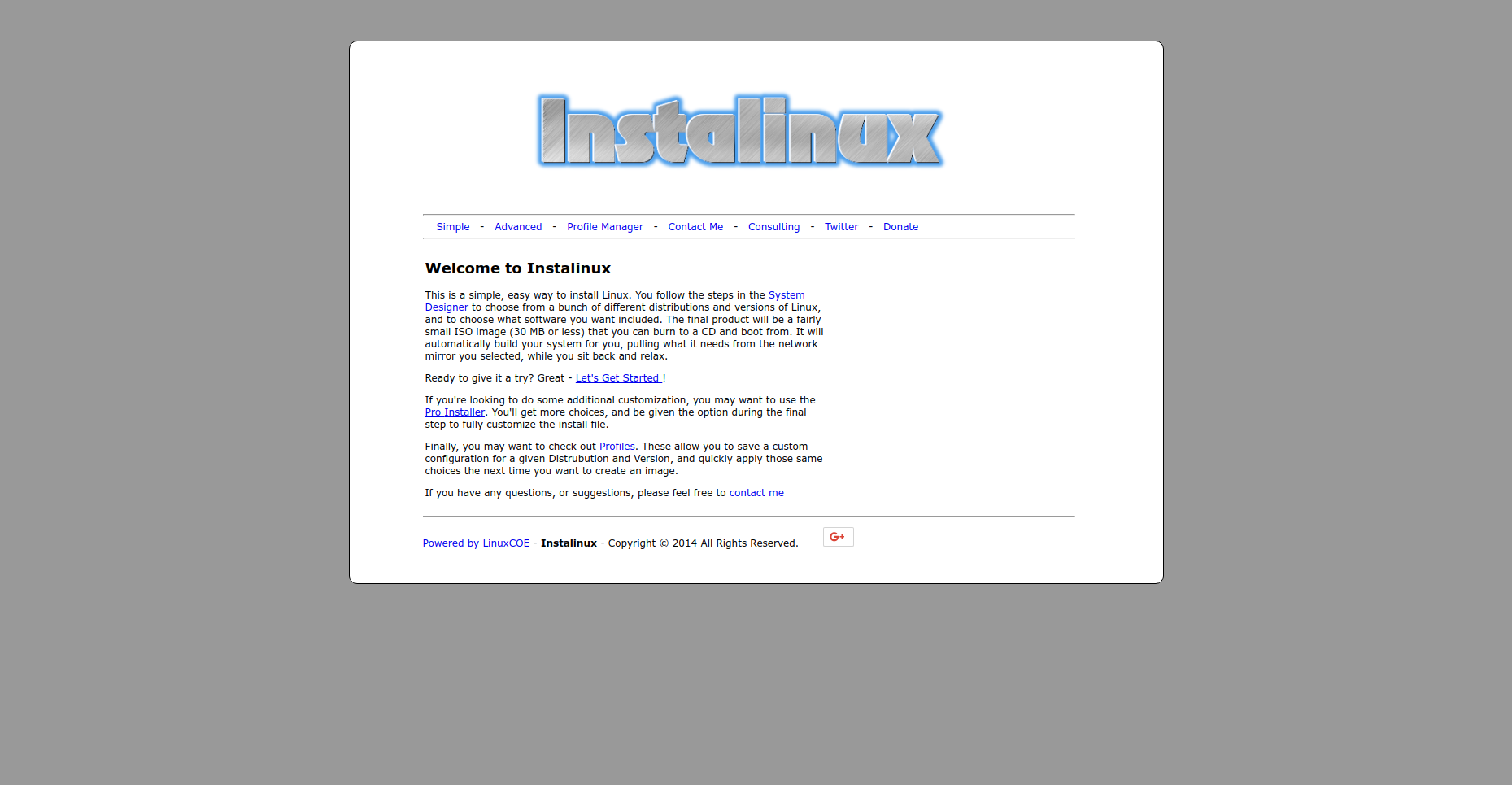- Как создать свой дистрибутив на базе Linux Mint (Ubuntu)? Легко!
- Cubic : самый простой способ создания пользовательских ISO-образов
- Ключевые особенности Cubic:
- Установка Cubic в дистрибутивах на базе Ubuntu
- Использование Cubic для создания пользовательских ISO-образов
- 1. Добавление/создание каталога проекта
- 2. Выберите исходный ISO-образ
- Восемь утилит для создания своего собственного дистрибутива Linux
- 1. Linux Respin
- 2. Linux Live Kit
- 3. Ubuntu Imager
- 4. Linux from Scratch
- 5. Slax Modules Tool
- 6. Live Magic
- 7. Instalinux
- 8. SUSE Studio
- В заключении.
Как создать свой дистрибутив на базе Linux Mint (Ubuntu)? Легко!
Представьте, что у вас есть несколько компьютеров в вашем доме, лаборатории или учреждении. И все они должны иметь одинаковые конфигурации и приложения.
А теперь представьте, Вы скачиваете Linux (Mint), делаете живой USB и устанавливаете его на все системы. И тогда вы должны сделать одну и ту же конфигурацию и установить один и тот же набор приложений на все из них.
Что, если я скажу вам, что есть способ сэкономить ваше время от выполнения этих повторяющихся задач? Как насчет создания модифицированного ISO и размещения этого настроенного Linux Mint на живом USB? Таким образом, он устанавливает один и тот же настроенный дистрибутив Linux на всех системах.
Существует удобный инструмент GUI под названием Cubic, который позволяет предварительно настроить ваши установки самым простым способом.
Позвольте мне рассказать вам о его функциях и о том, как вы можете использовать его для настройки Linux Mint 21 ISO.
Обратите внимание, что Cubic должен работать с другими дистрибутивами, такими как Ubuntu, Fedora и т. д. Я протестировал его с Mint, но вы можете попытаться выполнить шаги для других дистрибутивов.
Cubic : самый простой способ создания пользовательских ISO-образов
Cubic ( C ustom Ub untu I SO C reator) — это инструмент с графическим интерфейсом, созданный для настройки дистрибутивов на основе Ubuntu.
Это дает вам доступ к среде chroot ISO, где вы будете вносить значительные изменения, а также позволяет вам принимать решения о пакетах отдельно для минимальной и нормальной установки.
Но прежде чем перейти к процедуре, давайте посмотрим на некоторые особенности Cubic.
Ключевые особенности Cubic:
- Простой в использовании графический интерфейс.
- Позволяет подбирать пакеты для минимальной и нормальной установки отдельно.
- Он имеет три вкладки по определенным причинам: Вкладка ядра: Если вы пошли с установкой нескольких ядер, вы можете указать загрузочное ядро отсюда.
Вкладка загрузки: Если вы заинтересованы в изменении параметров загрузки, это место, откуда вы можете настроить, как будет загружаться измененный ISO. - Предлагает различные типы форматов сжатия для сжатия измененных файлов ISO.
- Поставляется с QEMU (эмулятор машины с открытым исходным кодом и виртуализация) для тестирования модифицированных ISO.
Кажется слишком многообещающим, не так ли? Итак, давайте продолжим процесс установки.
Установка Cubic в дистрибутивах на базе Ubuntu
Cubic недоступен в репозитории Ubuntu по умолчанию, поэтому вам нужно добавить PPA, чтобы установить программное обеспечение, недоступное в репозитории по умолчанию:
Теперь давайте обновим репозиторий и установим Cubic:
Итак, теперь давайте перейдем к тому, как вы можете использовать Cubic для настройки ISO.
Использование Cubic для создания пользовательских ISO-образов
Для этого руководства я собираюсь использовать Linux Mint 21 ISO. Чтобы сделать это руководство более актуальным, я выполню следующие операции:
- Удаление ненужных пакетов, что делает его минимальным ISO Linux Mint.
- Обновите оставшиеся пакеты до последней версии.
- Добавление новых фоновых изображений.
- Установлю последнюю версию ядра Linux (6.0).
Вы можете сделать свою собственную модификацию в зависимости от вашего вкуса.
1. Добавление/создание каталога проекта
Когда вы откроете Cubic, он попросит вас выбрать каталог проекта. Это будет папка где будут лежать, все связанные с созданием пользовательских ISO-образов файлы.
Здесь я создал новый подкаталог внутри моего каталога HOME. Убедитесь, что у вас есть отдельный каталог для каждого проекта Cubic, который вы делаете. Как только вы закончите выбор каталога проекта, нажмите кнопку Далее .
2. Выберите исходный ISO-образ
Здесь вы должны выбрать исходный ISO-образ, с которым вы хотите работать.
Восемь утилит для создания своего собственного дистрибутива Linux
Компьютерное
Все пользователи Linux начиная знакомиться с этой операционной системой рано или поздно начинают подыскивать себе дистрибутив который бы их устраивал в большей степени. Кому-то не нравится пакетный менеджер, кому-то ограниченность в настройках, кому-то требуется чтобы предустановленные пакеты были только те которые нужны самому пользователю, а не те которые выбрали разработчики дистрибутива, кто-то хочет готовый Live-образ или дистрибутив для быстрого развертывания на парке машин. Рано или поздно каждый задумывается — раз уж Linux такой открытый. А не попробовать ли мне самому создать дистрибутив своей мечты?
Ниже я расскажу о 8 утилитах которые помогут и облегчат работу по созданию собственного дистрибутива.
1. Linux Respin
Linux Respin это форк более неподдерживаемого Remastersys. Год назад Remastersys был самым популярным инструментом для создания собственного дистрибутива Linux и/или создания резервной копии вашей операционной системы. Linux Respin не даёт тех же возможностей что и Remastersys, но всё еще великолепно вам подойдет, если вы используете один из дистрибутивов которые им поддерживаются. Linux Respin доступен только для Debian, Mint и Trisquel, что, конечно, ограничивает его популярность. Еще один жирный минус в этом инструменте — практически полное отсутствие документации.
2. Linux Live Kit
Linux Live Kit другой инструмент который вы можете использовать для создания своего дистрибутива или создания резервной копии ОС. Предпочитает Debian но к счастью замечательно работает и на других дистрибутивах если они обеспечивают поддержку ядерных модулей aufs и squashfs. Linux Live Kit очень короткий и удобный мастер по созданию дистрибутива – просто выполняйте инструкции шаг за шагов и всё будет готово.
3. Ubuntu Imager
Ubuntu Imager хороший инструмент для создания своего дистрибутива основанного на Ubuntu. Это не единственное такое приложение для Ubuntu, но так как оно хорошее, нельзя было его не упомянуть. Не буду детально останавливаться на его работе, так как для него есть ЧаВо с инструкциями по установке и работе.
4. Linux from Scratch
Если вы хотите иметь абсолютный контроль над тем, что включено в ваш дистрибутив, и у вас много свободного времени, вы можете взглянуть на проект Linux from Scratch. LFS имеет очень обширную документацию и является отличным учебным ресурсом про Linux в целом, а не только о том, как создать собственный дистрибутив. Linux from Scratch позволяет вам создать собственную систему Linux из исходных кодов. LFS это не совсем инструмент, как остальные в этом списке, но вы все равно можете использовать его с той же целью — создать свой собственный дистрибутив Linux (и много узнать о Linux в целом).
5. Slax Modules Tool
Если вы ищете простой в использовании инструмент, и вам нравится легковесный дистрибутив Slax — в основе которого Slackware, то вам повезло! Потому что у Slax есть онлайн-инструмент, который вы можете использовать для выбора модулей, которые вы хотели бы включить в свой дистрибутив. Я использовал этот инструмент в прошлом много раз, когда я хотел создать легкую живую систему для моих друзей, и она работает просто удивительно. Просмотрите категории программного обеспечения и выберите нужные приложения. Добавьте их в сборку. Не беспокойтесь, если вы пропустите что-то, так как всегда сможете добавить больше приложений после создания и запуска дистрибутива.
6. Live Magic
Live Magic еще одна утилита Debian для создания дистрибутива. Она может создавать CD, USB, и сетевые образы. Его гораздо проще использовать, чем некоторые другие приложения в этом списке, такие как Remastersys, но он не использует вашу работающую систему как основу для создания образа. Вместо этого следуйте указаниям мастера и выберите свои параметры конфигурации. Программа вытащит пакеты из ваших репозиториев и добавит их в ваш образ.
7. Instalinux
Изюминка Instalinux в том, что он позволяет создавать образы ISO онлайн. На сайте можно выбрать на каком дистрибутиве будет основан ваш (это CentOS, Debian, Fedora, Mint, OpenSUSE, Scientific, и Ubuntu), какую версию это дистрибутива использовать и какие пакеты. Instalinux создает небольшой загрузочный ISO (в среднем 30mb) который после загрузки начнет установку и получит все остальные необходимые пакеты из интернета. Это самый универсальный инструмент из списка, к тому же веб-интерфейс прост в использовании. Однако он не предоставит вам live-образ с готовым рабочим окружением и рабочим столом.
8. SUSE Studio
Для пользователей SUSE лучший выбор SUSE Studio. Немного похоже на Instalinux, SUSE studio позволяет вам используя веб-интерфейс создать свой собственный дистрибутив на основе SUSE. Доступно создание образов для CD, DVD, USB, жестких дисков, VMware, VirtualBox, и Xen. Перед использованием вам потребуется создать аккаунт – это просто, так как используется Single Sign On, и вы быстро можете зарегистрироваться используя ваш аккаунт Google, Facebook, и т.п. Вы сможете выбрать какая версия SUSE будет использована как основа, серверная редакция или нет, и какое окружение рабочего стола будет включено в сборку.
В заключении.
Я надеюсь, что эти инструменты для создания собственного дистрибутива Linux помогут вам. Их уровень сложности (и мощности) варьируется, но я попытался включить как простые в использовании приложения, так и приложения, которые дают вам больше возможностей. В дополнение к этим приложениям многие дистрибутивы имеют свои собственные инструменты, которые были упомянуты здесь, поэтому, если вы используете другой дистрибутив, лучше сначала проверить, какие инструменты доступны в частности для него , а затем, если вас не устроит то что вы найдете, попробуйте универсальные.